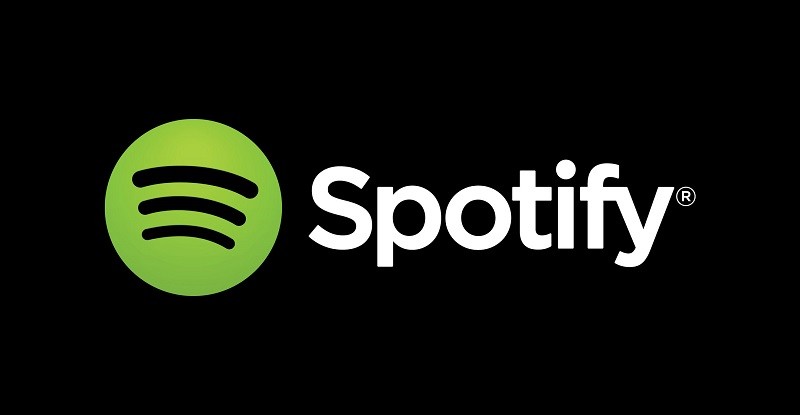
در پی درخواستهای مکرر شما عزیزان از مطالب آموزشی مرتبط با اسپاتیفای، تصمیم گرفتیم موضوع این بحث را به آموزش دانلود موسیقی از اسپاتیفای برای پخش آفلاین اختصاص دهیم.
پس تا انتهای مطلب همراه ما باشید تا مرحله به مرحله، نحوه دانلود موسیقی از اسپاتیفای برای پخش آفلاین را به شما توضیح دهیم.
آموزش دانلود موسیقی از اسپاتیفای برای پخش آفلاین:
اگر از Spotify Premium استفاده میکنید، به راحتی میتوان هر آهنگ لیست پخش یا آلبومی را که دوست دارید، دانلود و به صورت آفلاین گوش دهید. در ادامه مطلب به نحوه دانلود موسیقی از Spotify برای استفاده آفلاین در دستگاههای تلفن همراه و دسکتاپ میپردازیم.
آموزش دانلود موسیقی از اسپاتیفای برای پخش آفلاین در دستگاههای تلفن همراه
دانلود آلبومها و لیستهای پخش در Spotify برای اندروید و iOS کمی متفاوت است، اما روند آن مشابه میباشد؛ در نتیجه برای دانلود موسیقی در دستگاه تلفن همراه کافیست مراحل زیر را انجام دهید:
برای انجام این کار، برنامه Spotify را در دستگاه iPhone ، iPad یا Android خود باز کنید و سپس به برگه Your Library «کتابخانه شما» بروید.
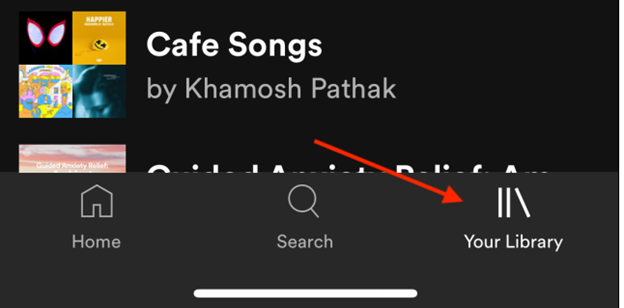
از بخش Music > Playlists، روی گزینه “Liked Songs” ضربه بزنید.
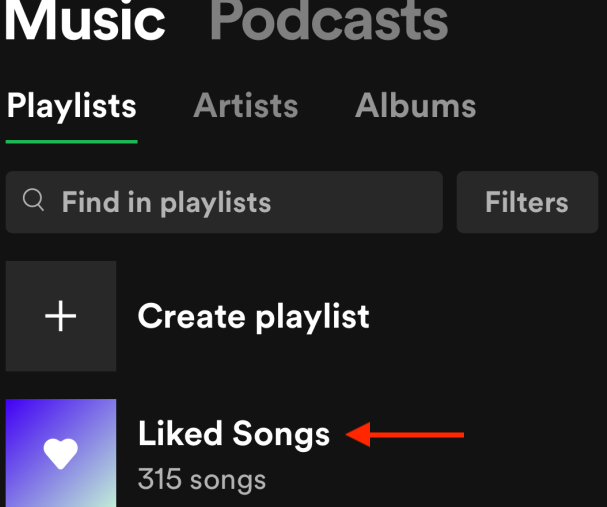
حال باید آلبوم یا لیست پخش مورد علاقه خود برای دانلود را در ابتدا پیدا کنید که برای اندروید، روی دکمه دانلود در بالا سمت راست ضربه بزنید و در iOS، روی فلش رو به پایین در بالا سمت چپ ضربه بزنید.
نکته: لازم است بدانید که در ادامه مطلب تصاویر سمت چپ مربوط به نحوه کار در اندروید و تصاویر سمت راست مربوط به نحوه کار در iOS را نشان میدهد.
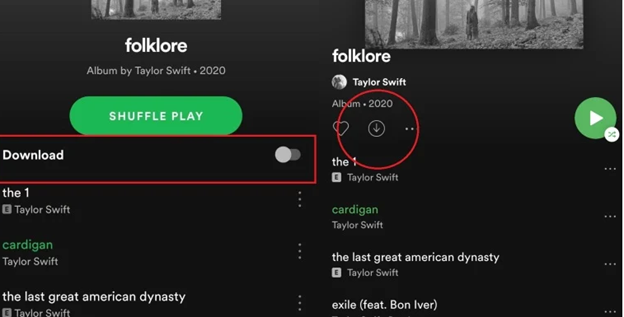
یک فلش رو به پایین در زیر هر آهنگ در آلبوم ظاهر می شود که با تکمیل دانلود، آنها سبز می شوند اما اینکه چقدر اینکار طول بکشد بستگی به سرعت اینترنت شما دارد.
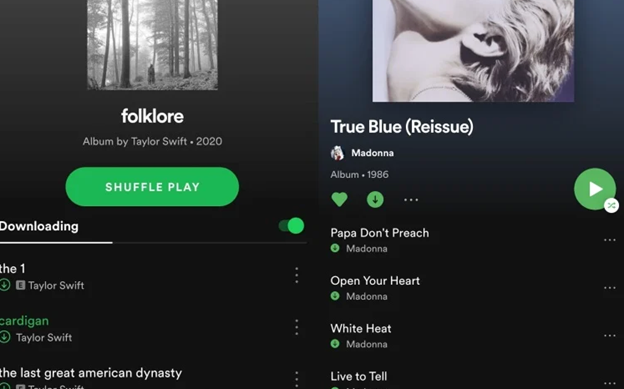
حال وقتی آفلاین هستید و میخواهید به موسیقیهای خود گوش دهید، باید روی
Your Library > Music ضربه بزنید تا موسیقیهای خود را در آلبومها یا فهرستهای پخش پیدا کنید. اگر آلبوم یا لیست پخش دانلود شده باشد و برای استفاده آفلاین در دسترس باشد، فلش سبز رو به پایین را مشاهده خواهید کرد.
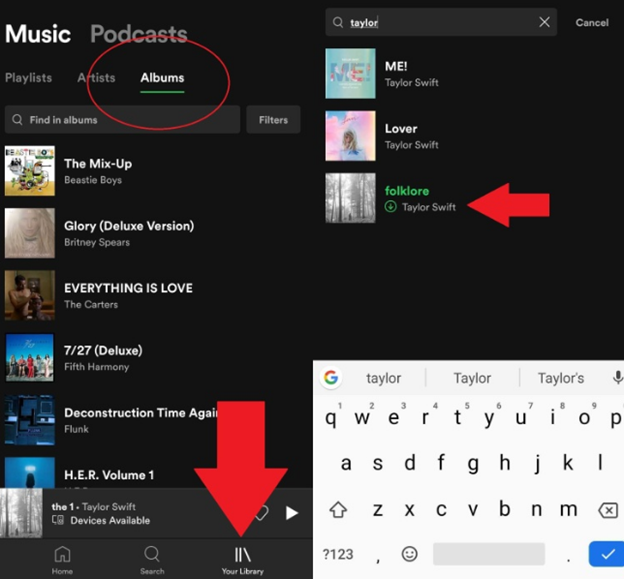
نحوه تغییر حالت آفلاین در Spotif:
اگر میدانید که برای مدتی آفلاین خواهید بود، قابلیت حالت آفلاین اسپاتیفای را فعال کنید تا فقط محتوایی را که دانلود کردهاید به شما نشان دهد؛ برای اینکار در اندروید، روی صفحه اصلی و نماد چرخ دنده در بالا سمت راست ضربه بزنید، سپس حالت آفلاین را روشن کنید اما در iOS باید بعد از ورد به صفحه اصلی روی نماد چرخ کلیک و آفلاین (Home > [gear icon] > Playback > Offline) را انتخاب کنید.
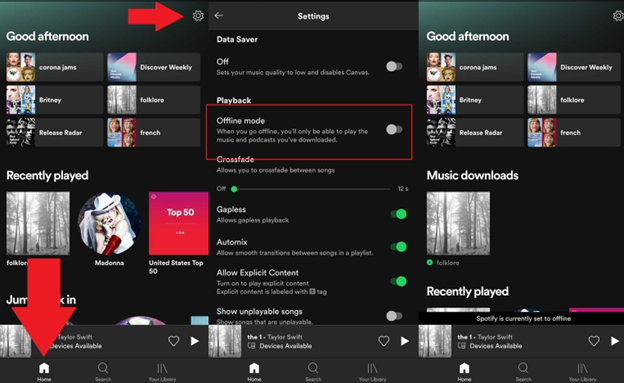
آموزش دانلود موسیقی از اسپاتیفای برای پخش آفلاین در دسکتاپ
Spotify در دسکتاپ یا مک فقط به شما امکان دانلود لیست پخش، بدون آلبوم یا پادکست را میدهد که لازم است به روش زیر اقدام کنید:
Spotify را در رایانه شخصی ویندوز 10، مک یا لینوکس دستگاه خود باز و سپس آهنگهای پسندیده را از کتابخانه خود در نوار کناری انتخاب کنید. از آنجا، روی دکمه Download کلیک کنید تا دانلود تمام آهنگ های مورد علاقه خود شروع شود.
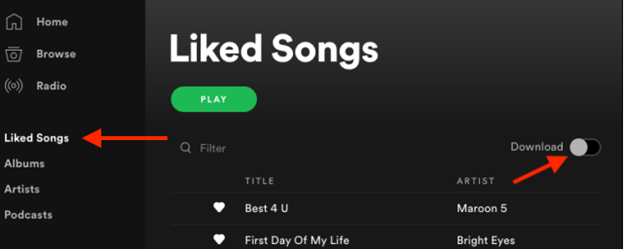
برای دانلود یک لیست پخش، ابتدا آن را در برنامه دسکتاپ Spotify باز و سپس با زدن منوی سه نقطه، گزینه دانلود را انتخاب کنید.
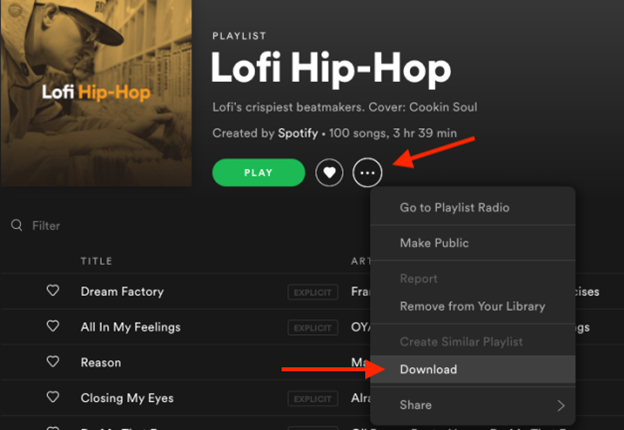
برای روشن کردن حالت آفلاین برنامه Spotify در دسکتاپ کافیست:
برنامه Spotify را در دسکتاپ باز و در صفحه اصلی، دکمه سه نقطه”ᐧᐧᐧ” که در گوشه بالای سمت چپ وجود دارد را بازکنید و از گزینه فایل ” File “، حالت آفلاین ” Offline Mode ” را روشن کنید.
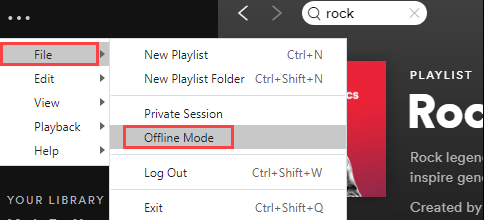
اما برای فعال کردن حالت آفلاین در مک باید:
Spotifyرا از نوار منو انتخاب کنید.
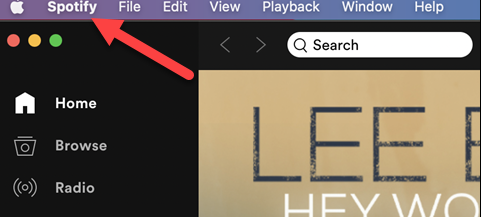
حال برای آفلاین شدن Spotify روی “حالت آفلاین” کلیک کنید.
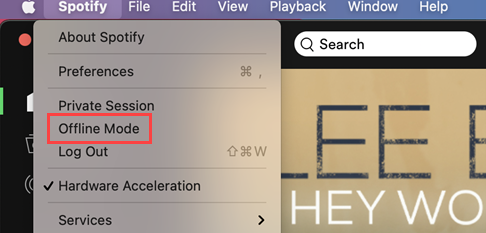
چگونه Spotify را طوری تنظیم کنیم که فقط از Wi-Fi استفاده کند؟
بعد از آموزش دانلود موسیقی از اسپاتیفای برای پخش آفلاین، سوال بسیاری از افراد چگونگی تنظیم موسیقی از طریق Wi-Fi میباشد که برای انجام آن کافیست مراحل زیر را انجام دهید:
- از برنامه Spotify خارج و وارد تنظیمات گوشی شوید؛ حال گزینه اپلیکیشنهاو اعلانها را پیدا کنید.
- در برنامهها و اعلانها ، به Spotify بروید و از آنجا در بخش داده تلفن همراه، Wi-Fi را انتخاب کنید.
- حال در اینجا، میتوانید مصرف داده را محدود و یا بهطور کلی آن را خاموش کنید.
کاربران iOS نیز باید به Settings → Mobile Data رفته و از آنجا دسترسی برنامه مورد نظر به داده را برای آن غیرفعال کنند.
سوالات مهم آموزش دانلود موسیقی از اسپاتیفای برای پخش آفلاین:
از مهمترین سوالاتی که افراد با آن مواجه میشوند به قرار زیر است:
آیا Spotify به صورت آفلاین کار می کند؟
بله اما باید اشتراک Spotify Premium داشته باشید و همه آهنگهایی را که میخواهید بهصورت آفلاین به آنها گوش دهید را در دستگاه خود دانلود کنید که در خصوص این مورد در مباحث بالا صحبت کردیم.
آیا می توان بدون داشتن اشتراک Premium، به صورت آفلاین به Spotify گوش دهید؟
گرچه کاربران اشتراک رایگان هم میتوانند پادکستها را دانلود کنند اما حالت آفلاین یک ویژگی است که فقط برای کاربران Spotify Premium در دسترس میباشد و کاربران اشتراک رایگان نمیتوانند به محتوای دانلود شده در حالت آفلاین گوش دهند.
آیا می توانید Spotify را به صورت آفلاین در Apple Watch گوش دهید؟
بله؛ اگر اشتراک Spotify Premium داشته باشید باید برنامه Spotify را در اپل واچ خود باز کنید و سپس هر چیزی که می خواهید، دانلود کنید. برای اینکار باید بعد از ورود به اسپاتیفای و زدن علامت “…” آهنگم خود را انتخاب کنید و سپس Download to Apple Watch را فشار دهید .
فایل های آفلاین Spotify در کجای اندروید ذخیره می شوند؟
بعد از باز کردن برنامه اسپاتیفای در گوشی، نماد چرخ دنده را در گوشه سمت راست بالا انتخاب کنید تا تنظیمات باز شود و بعد از آن گزینه Other ، Storage را انتخاب کنید تا موسیقیهای دانلودی خود را بیابید.
در نهایت
به پایان آموزش دانلود موسیقی از اسپاتیفای برای پخش آفلاین رسیدیم و در انتهای مطلب به این نکته مهم میپردازیم که حتما هر 30 روز یکبار آنلاین شوید تا از حجم بسیاری از دانلود آهنگ به صورت همزمان و یکباره جلوگیری شود.
این هم بدانید که در صورت داشتن سوال، حتما آن را در بخش نظرات با ما به اشتراک بگذارید تا کارشناسان ما در اسرع وقت به آن پاسخ دهند.
